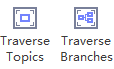Centro de soporte de Edraw
Obtenga respuestas rápidas e instrucciones paso a paso en nuestro centro de soporte.
Mostrar diapositivas
Reproducir Diapositivas
Haz clic en el botón Reproducir diapositivas en la pestaña Presentación o en el panel Vista previa de diapositivas para reproducir diapositivas. Cuando las diapositivas están en modo presentación, para navegar por las diapositivas, puedes:
- Presionar la flecha hacia abajo o hacia la derecha en tu teclado para saltar a la siguiente diapositiva y presionar la flecha hacia arriba o hacia la izquierda para volver a la diapositiva anterior.
- Hacer clic en el área derecha de la pantalla para saltar a la siguiente diapositiva y hacer clic en el área izquierda de la pantalla para volver a la diapositiva anterior.
- Mover el cursor a la parte inferior de la pantalla, aparecerá una barra de herramientas con 6 botones. Haz clic en las teclas de flechas para navegar por las diapositivas.

Haz clic en los siguientes botones para lograr los efectos correspondientes:
 : Ir a la diapositiva anterior
: Ir a la diapositiva anterior : Ir a la siguiente diapositiva
: Ir a la siguiente diapositiva : Aumentar el zoom
: Aumentar el zoom : Disminuir el zoom
: Disminuir el zoom : Ajustar vista
: Ajustar vista : Salir de la presentación de diapositivas
: Salir de la presentación de diapositivas
Navegar por Temas o Ramas
(F5, Shift + F5)
Puedes navegar y resaltar temas específicos o ramas con las teclas de dirección.
- Haz clic en el botón Recorrer Temas o Recorrer Ramas para navegar por el mapa.
- Haz clic en el icono del modo de pantalla completa en la esquina izquierda de la barra de herramientas inferior, luego puedes recorrer y editar tu mapa en el modo de pantalla completa.